На чтение 9 мин Просмотров 10.3к.
Сергей Сакадынский
Работал в сфере IT-консалтинга, занимался созданием и администрированием интернет-ресурсов. 10 лет опыта работы по проектированию и обслуживанию компьютерных сетей.
В этой статье речь пойдёт о том, как сбросить роутер до заводских настроек. Процедура эта не сложная. Даже неопытный пользователь с ней легко справится. Но некоторых пугает сама фраза «сброс настроек». Вдруг после этого роутер вообще перестанет работать. Сразу скажу, что сломать его таким способом вы не сможете. А вот настройки подключения придётся восстановить. Теперь обо всём по порядку.
Содержание
- Зачем сбрасывать настройки
- Аппаратный сброс кнопкой RESET
- Программный сброс
- TP-Link
- Asus
- D- link
- Keenetic
- Tenda
- Возможные проблемы
- Кнопка RESET не срабатывает
- Не удается сбросить настройки
- Как настроить роутер после сброса до заводских настроек
- Как восстановить настройки
Зачем сбрасывать настройки
Некоторые путают сброс настроек роутера с перезагрузкой. Так вот, перезагрузка – это отключение и включение питания устройства. Все параметры при этом сохраняются. А сброс – это возврат к заводским настройкам. То есть все параметры будут возвращены в исходное состояние.
Причины для сброса настроек маршрутизатора бывают разные.
- Вы не можете войти в веб-интерфейс – забыли пароль или кто-то его поменял.
- Вам достался роутер, которым уже пользовались до вас, и вам нужно настроить его заново.
- Вы что-то поменяли в настройках, интернет не работает. Но вы не помните, какие параметры изменили.
Бывает, что из-за перепада напряжения или программного сбоя настройки роутера слетают. Тогда тоже его следует обнулить и настроить заново. Стоит сбросить настройки даже нового роутера, только что купленного в магазине. Не исключено, что его там уже включали с целью проверки или демонстрации и что-то меняли.
Аппаратный сброс кнопкой RESET
Самый простой способ сбросить роутер — воспользоваться кнопкой RESET. Преимущество этого варианта в том, что не нужно входить в настройки. Это особенно актуально, когда вы не знаете пароль. Вся процедура занимает не больше минуты.
Почти у всех маршрутизаторов RESET находится на задней панели, рядом с сетевыми портами.
Бывают экзотические варианты расположения кнопки сброса, но встречаются они редко.
Чаще всего кнопка утоплена в корпусе. Чтобы на неё нажать, берём скрепку, распрямляем и вставляем в отверстие. Питание роутера должно быть включено.
Удерживать кнопку нужно десять секунд или дольше. Смотрите на светодиодные индикаторы. Когда они мигнут и погаснут, настройки сбросились и кнопку можно отпускать. Роутер загрузится с заводскими параметрами.
Программный сброс
Можно выполнить сброс настроек роутера через панель управления. Этот вариант подходит только в том случае, если у вас есть пароль. На разных моделях маршрутизаторов свои особенности этой процедуры. Сейчас я покажу, как выполнить сброс на примере устройств популярных производителей.
TP-Link
Входим в веб-интерфейс роутера TP-Link, прокручиваем страницу вниз и в меню слева ищем пункт «Системные инструменты». Раскрываем меню и нажимаем «Заводские настройки». Откроется страница, на которой вы увидите кнопку «Восстановить». Жмём на неё, чтобы скинуть параметры до заводских.
Ждём, пока роутер перезагрузится.
Если у вас другая версия веб-интерфейса, перейдите на вкладку «Дополнительные настройки», в меню «Системные инструменты» выберите «Резервная копия и восстановление». Прокрутите страницу вниз и нажмите кнопку «Восстановить заводские настройки».
В интерфейсе некоторых маршрутизаторов такой кнопки почему-то нет. В этом случае придётся использовать аппаратный сброс.
Asus
На вайфай роутере Asus прокручиваем меню вниз и выбираем «Администрирование». В этом разделе переходим на вкладку «Управление настройками». Здесь рядом с надписью «Заводские настройки» нажимаем кнопку «Восстановить».
Ждём, пока роутер перезагрузится.
D- link
Сбросить маршрутизатор D-Link на заводские настройки ещё проще. Для этого не нужно углубляться в меню. В сером и голубом интерфейсе сброс выполняется одинаково.
Откройте главную страницу веб-интерфейса. Вверху вы увидите раскрывающееся меню «Система». Нажмите на него. Выберите пункт «Заводские настройки» (в голубом интерфейсе «Сбросить настройки»).
Роутер попросит подтвердить действие. Жмите «Да» и ждите, когда устройство выполнит перезагрузку.
Keenetic
Чтобы сделать сброс интернет-центра Keenetic, в меню слева откройте пункт «Общие настройки». В зависимости от версии прошивки, он может обозначаться значком шестерёнки. Прокрутите страницу вниз. В разделе «Перезагрузка системы» находится кнопка «Вернуть заводские настройки».
Нажмите на неё. Роутер попросит подтвердить действие. Введите в поле слово RESET заглавными буквами и нажмите «Удалить настройки».
В старой прошивке откройте раздел «Система» (шестерёнка внизу) и перейдите на вкладку «Конфигурация».
Нажмите кнопку «Вернуться к заводским настройкам» внизу страницы.
Tenda
На роутерах Tenda обнуление выполняется следующим образом. Открываем меню и слева находим пункт «Системные настройки». Нас интересует «Перезагрузка и сброс». Жмём на неё.
В открывшемся окне нажимаем кнопку «Сброс».
Роутер перезапустится с заводскими параметрами.
Возможные проблемы
Кнопка RESET не срабатывает
Ваш роутер не сбрасывается кнопкой RESET.
Возможно, вы недостаточно долго удерживаете кнопку. У некоторых устройств коротким нажатием на RESET активируется режим WPN или выполняется перезагрузка маршрутизатора. Попробуйте держать кнопку 10-15 секунд.
Убедитесь, что вы действительно нажимаете на кнопку. Бывает, что пользователи применяют слишком толстый предмет, который попросту не входит в отверстие.
Посмотрите, что написано по этому поводу в инструкции к вашему роутеру. Встречаются нестандартные варианты, когда сначала нужно зажать RESET, а только потом включить питание роутера.
Самый плохой из возможных вариантов – у вас сломана кнопка сброса. Если у вас есть пароль для входа в веб-интерфейс, вы можете сбросить настройки роутера до заводских программно. В случае, когда пароль утерян, обнуление параметров невозможно. Роутер придётся отнести в сервис, чтобы там починили кнопку или сбросили настройки, замкнув контакты на плате.
Не удается сбросить настройки
Сброс настроек не происходит. Роутер снова загружается с теми же параметрами.
Возможно, в программном обеспечении маршрутизатора произошёл сбой. Попробуйте его перепрошить. Скачайте с сайта разработчика прошивку для вашей модели и загрузите её. Если это не помогает, скорее всего, у вас проблемы с флеш-памятью устройства. Обратитесь в сервисный центр для диагностики и ремонта.
Как настроить роутер после сброса до заводских настроек
После возврата к заводским параметрам ваш роутер не сможет подключиться к интернету. Также изменятся настройки Wi-Fi и пароль для входа в веб-интерфейс. Всё это придётся настроить заново.
Чтобы настроить роутер после сброса, нужно войти в его интерфейс. Для этого нужно использовать стандартные параметры. Они указаны на наклейке на его нижней панели.
Если наклейка оторвана или повреждена, попробуйте использовать стандартные параметры. Для большинства роутеров вход в настройки выполняется по IP адресу 192.168.0.1 или 192.168.1.1. Логин и пароль по умолчанию admin. Чаще всего пароль вообще не требуется. После перехода по адресу сразу запустится мастер настройки.
Если войти в интерфейс ни по одному из указанных IP не получается, возможно, ваш маршрутизатор использует нестандартный адрес. Узнать его можно в параметрах подключения Windows.
Соедините роутер и компьютер кабелем. Откройте Центр управления сетями и общим доступом. Кликните по названию активного подключения, нажмите в открывшемся окошке кнопку «Сведения». Появится ещё одно окно. Строка «шлюз по умолчанию» будет IP-адресом вашего роутера.
Введите его в адресной строке браузера и следуйте подсказкам мастера быстрой настройки. Под рукой у вас должен быть договор с провайдером или приложение к нему, где указаны параметры подключения к интернету: тип (динамический IP, PPPoE или другой), логин, пароль, адрес сервера (если требуется). В случае, когда такой информации нет, позвоните в службу поддержки и уточните данные.
Большинство современных роутеров настраиваются с помощью мастера за три-четыре простых шага. Вам будет предложено задать пароль для входа в веб-интерфейс, указать параметры подключения к интернету и настроить беспроводную сеть.
На примере TP-Link это выглядит так. Выбираете часовой пояс.
Нажимаете кнопку «Далее». Выбираете тип подключения. При необходимости, внизу открываете дополнительные настройки, указываете логин, пароль и другие параметры.
На следующем этапе настраиваете МАС-адрес. Если привязки по МАС-адресу нет, клонировать его не нужно. Второй пункт выбираете, когда интернет у вас привязан к сетевой карте компьютера.
И последний шаг — настраиваете беспроводную сеть. Нужно задать имя (SSID) и пароль.
В случае необходимости сверяйтесь с инструкцией для вашей модели роутера. И с нашими статьями:
- Как настроить роутер Asus;
- Как настроить Wi-Fi роутер Tp-Link;
- Как настроить новый роутер D-Link;
- Как настроить роутер Tenda.
Как восстановить настройки
Производители роутеров предусмотрели быстрый способ вернуть все настройки после сброса, выполнив восстановление из резервной копии. Однако для этого заранее нужно сохранить конфигурацию в файл на компьютере. Делать это рекомендуется после того, как вы настроили ваш роутер, и в его работе не наблюдается никаких проблем. Сохранение и восстановление параметров выполняется по одному принципу для большинства маршрутизаторов. Как это сделать, покажу на двух примерах.
В интерфейсе роутера TP-Link откройте меню «Системные инструменты», раздел «Резервная копия и восстановление». Для сохранения настроек в файл нажмите кнопку «Резервная копия».
Будут сохранены все параметры устройства — настройки интернета, беспроводной сети, безопасности и так далее.
Для восстановления роутера после сброса на этой же странице ниже через обзор укажите путь к файлу настроек и нажмите кнопку «Восстановление». Все параметры будут восстановлены после перезагрузки.
На роутере D-Link откройте раздел «Система» и перейдите на страницу «Конфигурация». Для сохранения настроек в файл нажмите кнопку «Резервная копия».
Чтобы восстановить настройки, нажмите кнопку «Обзор» и выберите файл конфигурации, который вы создали ранее.
#1

Отправлено 13 Сентябрь 2015 — 15:33
У кого такое было когда то устанавливал сеть вбил туда все данные сам роутер работает и раздает интернет. Но понадобилось переустановить на одном компе ОС и тут выяснислось что забыл и пароль на сеть и логин и пароль на вход в морду роутера. Теперь пытался сбросить на заводские настройки чего только не делал что не пробовал не сбрасывается и все хоть ты тресни. и делал этот метод 30/30/30 тоже не получается модель роутера ProLink PWX2004
Наверх
#2

_0_
Отправлено 13 Сентябрь 2015 — 18:23
_0_
-
- Участники
-
- 4 984 сообщений
Elit Member
У кого такое было когда то устанавливал сеть вбил туда все данные сам роутер работает и раздает интернет. Но понадобилось переустановить на одном компе ОС и тут выяснислось что забыл и пароль на сеть и логин и пароль на вход в морду роутера. Теперь пытался сбросить на заводские настройки чего только не делал что не пробовал не сбрасывается и все хоть ты тресни. и делал этот метод 30/30/30 тоже не получается модель роутера ProLink PWX2004
Кнопку Reset нажать и удерживать более 3 секунд., роутер сбросит все настройки на заводские.
Наверх
#3

Ridan
Отправлено 14 Сентябрь 2015 — 22:44
Удерживал кнопку и более трех секунд чего только не пробовал не сбрасывает включаешь а сеть название которое установил имя так и стоит и зайти в морду нельзя забыл пароль и пароль от вайфай сети тоже не помню. Вот именно через Reset никак не сбрасывается . Писал же об этом.
Наверх
#4

sergy2903
Отправлено 15 Сентябрь 2015 — 02:25
sergy2903
-
- Участники
-
- 11 сообщений
Читатель
ProLink PWX2004 — нет такой модели, есть PROLiNK® PWH2004 в паспорте пишут «удерживайте кнопку Reset больше 3х секунд…», но это может означать: нажать перед включением роутера в сеть и удерживать кнопку более 3х секунд после подачи питания на роутер (у меня на некоторых роутерах время колебалось до 35 секунд).
http://www.prolink2u…004&search=Okay — все для скачивания: документация, прошивка…
По умолчанию адрес роутера — 192.168.123.254, логин — ‘admin’, пароль — ‘password’.
Наверх
#5

_0_
Отправлено 15 Сентябрь 2015 — 03:08
_0_
-
- Участники
-
- 4 984 сообщений
Elit Member
Удерживал кнопку и более трех секунд чего только не пробовал не сбрасывает включаешь а сеть название которое установил имя так и стоит и зайти в морду нельзя забыл пароль и пароль от вайфай сети тоже не помню. Вот именно через Reset никак не сбрасывается . Писал же об этом.
Может быть кнопочка приказала долго жить!? Тогда придется разбирать роутер и коротить контакты.
Наверх
#6

aleks_tar
Отправлено 15 Сентябрь 2015 — 10:12
aleks_tar
-
- VIP
-
- 325 сообщений
SUPER Member
нажать перед включением роутера в сеть и удерживать кнопку более 3х секунд после подачи питания на роутер
Может быть кнопочка приказала долго жить!? Тогда придется разбирать роутер и коротить контакты.
вряд ли кнопка приказала долго жить, она ведь, практически, не используется. только если заводской брак.
может в блоке питания напряжение просело, т.е. кондерам пипец. не мешало бы проверить или попробовать другой блок.
Наверх
#7

Ridan
Отправлено 15 Сентябрь 2015 — 17:55
Нет при удерживании кнопки в роутере перестают мигать почти все лампочки кроме одной крайней через какое то время начинаю работать нет однозначно это не кнопка резет , но если в блоке питания напряжение просядет роутер вообще перестанет работать а так роутер работает если его подключить , другие компы помнят пароль и сотовый телефон тоже помнят сразу заходят в сеть и интернет раздает.
Наверх
#8

markesha
Отправлено 22 Февраль 2016 — 17:52
markesha
-
- Читатель
-
- 1 сообщений
Читатель
Наверх
#9

Ridan
Отправлено 01 Февраль 2018 — 17:17
прошивать не пробовал?
Да как его прошить если писал же выше в его настройки не могу зайти не помню пароля .
Наверх
#10

Гость_Gami_*
Отправлено 01 Февраль 2018 — 17:23
Гость_Gami_*
-
- Гости
прошивать не пробовал?
Да как его прошить если писал же выше в его настройки не могу зайти не помню пароля .
Что за ДВА года проблема не решилась что-ли?
Наверх
#11

skylink72
Отправлено 01 Февраль 2018 — 18:10
Да как его прошить если писал же выше в его настройки не могу зайти не помню пароля .
а что так трудно нажать иголкой на кнопку ресет ? тоже мне проблема. я тоже пароль не помнил для входа. кто то сменил. а стандартный там admin-admin.
вот дают люди.
ну если кнопка не работает лучше отнести его на ремонт или уже новый купить. стоит не очень дорого.
Удерживал кнопку и более трех секунд чего только не пробовал не сбрасывает включаешь а сеть название которое установил имя так и стоит и зайти в морду нельзя забыл пароль и пароль от вайфай сети тоже не помню. Вот именно через Reset никак не сбрасывается . Писал же об этом.
нифига ничего не помните и хотите чтобы вам помогли. уж не воруете ли вы вай фай чей то ?
Персональные лицензии на антивирус Касперского. Помогу чем смогу. Бесплатно.
Наверх
#12

заблокированный
Отправлено 01 Февраль 2018 — 18:35
заблокированный
-
- Участники
-
- 69 сообщений
Advanced Member
просто тыркайте кнопку ресет пока пациент не созреет
Наверх
#13

_0_
Отправлено 02 Февраль 2018 — 02:55
_0_
-
- Участники
-
- 4 984 сообщений
Elit Member
Нет при удерживании кнопки в роутере перестают мигать почти все лампочки кроме одной крайней через какое то время начинаю работать нет однозначно это не кнопка резет , но если в блоке питания напряжение просядет роутер вообще перестанет работать а так роутер работает если его подключить , другие компы помнят пароль и сотовый телефон тоже помнят сразу заходят в сеть и интернет раздает.
Помнят какой пароль? К WiFi и/или в вэбморде роутера? Если так то пароли значит сохранены в браузер(ах)е, которые легко посмотреть.
Наверх
#14

Ridan
Отправлено 13 Февраль 2018 — 14:25
а что так трудно нажать иголкой на кнопку ресет ? тоже мне проблема. я тоже пароль не помнил для входа. кто то сменил. а стандартный там admin-admin.
вот дают люди.
ну если кнопка не работает лучше отнести его на ремонт или уже новый купить. стоит не очень дорого.
нифига ничего не помните и хотите чтобы вам помогли. уж не воруете ли вы вай фай чей то ?
Читайте внимательно всю тему. Я написал что кнопка резет не сбрасывает . Уж сто раз пробовал. А насчет кражи вайфай «умно» очень умно.Хоть сами поняли что написали ?
Помнят какой пароль? К WiFi и/или в вэбморде роутера? Если так то пароли значит сохранены в браузер(ах)е, которые легко посмотреть.
Вот именно этот пароль как зайти в вэб морду не помнит.
Наверх
#15

_0_
Отправлено 13 Февраль 2018 — 14:53
_0_
-
- Участники
-
- 4 984 сообщений
Elit Member
Вот именно этот пароль как зайти в вэб морду не помнит.
Как вариант:
* при включенном роутере зажать Reset и удерживать более 15 секунд, пока не начнут мигать индикаторы
* при выключенном роутере зажать Reset и удерживая ее, подключить питание + (поэкспериментировать с интервалом отпускания кнопки Reset)
Наверх
#16

Ridan
Отправлено 13 Февраль 2018 — 15:24
Как вариант:
* при включенном роутере зажать Reset и удерживать более 15 секунд, пока не начнут мигать индикаторы
* при выключенном роутере зажать Reset и удерживая ее, подключить питание + (поэкспериментировать с интервалом отпускания кнопки Reset)
Все танцы с бубном пробовал . Вы что думаете я в интернете не смотрел. Все пробовал. Тут вот думал что может быть что новенькое подскажу. Да и он нормально все сбрасывал просто в один момент тупанул и все. А так сам роутер работает ЛАН а вот по вайфаю ни фига нажимаешь кнопку WPS начинает мигать красным и ничего не подключается.
Наверх
#17

заблокированный
Отправлено 13 Февраль 2018 — 22:50
заблокированный
-
- Участники
-
- 69 сообщений
Advanced Member
по ходу крякнула прошивка
Наверх
#18

Ridan
Отправлено 06 Май 2019 — 17:57
по ходу крякнула прошивка
Гениально просто гениально и как это другие не додумались. Знаете на Востоке есть поговорка » Лучше ничего не сказать чем сказать ничего.»
Наверх
#19

Nikvasof
Отправлено 09 Февраль 2020 — 18:19
Nikvasof
-
- Забанен
-
- 5 сообщений
Читатель
Всем добрый день. Возможно тема мертвая, но у меня такая же ситуация. Роутер TL-WR841ND_v7.2. Все один в один: на работе роутер работает, раздает вайфай, есть все соединения. А при попытке сбросить на заводские настройки ничего не происходит. Ресет можно держать хоть весь день. В морду зайти нельзя (админ давно уволился и пароль никто не знает) сеть работает и всех устраивает. Я взял роутер домой полдня пробовал разные варианты, ничего не помогает. Программатором перешил флешпамять на последнюю прошивку. Роутер включается, но не работает. пробовал прошивку постарее, результат тот же. Вернул на место старую прошивку — роутер работет как раньше, раздает и не пускает менять никакие настройки. Мог ли админ что-то настроить в роутере так, что ничего нельзя изменить?
Наверх
#20

Jafy
Отправлено 10 Февраль 2020 — 00:42
Jafy
-
- Участники
-
- 3 сообщений
Читатель
Кнопку reset проверить, возможно продавлена и заменить если ничего не даст восстанавливать устройство через jtag.
1)
https://routers.in.u…rial-interfejs/
2)
https://forum.tp-lin…opic.php?t=8285
- leo.67 и Nikvasof это нравится
Наверх
решение вопроса нашел после 3-х часового серфа по гуглу:
только что восстановил роутер и зашел под admin \ admin
что делаем:
1. отключаем все проводки, оставляем только сетевой провод и lan провод (из комплекта, синего цвета) подключенный к разъему LAN 1.
2. Оставляем активным только 1 подключение к которому идет роутер.
3. Прописываем на сетевой компьютера статический адрес 192.168.0.2, маску подсети 255.255.255.0, всё остальное (шлюз и dns) оставляем пустыми. ВСЕ ОСТАЛЬНЫЕ ПОДКЛЮЧЕНИЯ НЕОБХОДИМО ВЫКЛЮЧИТЬ.
4. Выдергиваем сетевой кабель из роутера, зажимаем кнопку ресета (сзади, рядом с сетевым разъемом) и не отпуская её подключаем сетевой кабель, после этого держим ещё 10-15 секунд кнопку ресета, после чего отпускаем.
5. заходим на страницу 192.168.0.1 и вbдим Failsafe UI интерфейс.
Цитата:
когда я это увидил, подумал: «ну всё, делов то, скачать прошивку под B5 ревизию отсюда http://ftp.dlink.ru/pub/Router/DIR-300_ … re/REV_B5/ сделать пару кликов мышки и всё))».
Но не тут-то было. Флеш интерфейс не может принять на себя прошиву формата .fwz (то есть прошивку которая заливается только из-под вебморды). Я огорчился но не потерял надежды. Пошел искать на ftp длинка .bin прошивку под ревизию B5, но безуспешно… И тут я уже без всяких сомнений решил лить все подрят прошивки .bin формата (естественно с офф. фтпшки) от модели nru.
Ошибки — ошибки — ошибки иии… о чудо, увидел надпись Fleshing process ну или че там такое, не запоминал особо…
6. Далее качаем вот эту (никакую другую!)
ftp://ftp.dlink.ru/pub/Router/DIR-320_NRU/Firmware/D
…2.94-20110803.bin прошивку и в Failsafe UI интерфейсе выбираем её (лучше сохранить файл прошивки на диск C безо всяких папок), нажимаем кнопочку «Отправить»
Цитата:
видим там такие слова:
The system is now trying to flash/ Wait until the power led turns green.
After a successful update the device will reboot.
это значит что всё хорошо))
смотрим на роутер, после нажатия кнопки «Отправить» лампочка Power на роутере должна мигать или совсем погаснуть, как только лампочка Power перестанет мигать или загорится, значит процесс прошивки закончен..
7. Меняем настройки сетевой кары на получение автоматом ип адресов и dns.
8. заходим опять на страницу роутера 192.168.0.1 и вводим пароль и логин: admin
9. Радуемся что увидели менюшку *ууухуууу*
10. Качаем вот эту прошивку
http://ftp.dlink.ru/pub/Router/DIR-300_ … 110414.fwz
и заливаем её через наш успешно открывшийся веб интерфейс))
Ждем окончание прошивки и настраиваем роутер))
моя бывшая аналогичная проблема:
FAQ
[Беспроводной маршрутизатор] Если стандартный сброс не сработает, выполните полный сброс настроек.Список моделей:
[Беспроводной маршрутизатор] Если стандартный сброс не сработает, выполните полный сброс настроек. Список моделей:
Аппаратный сброс к заводским настройкам может быть альтернативным решением, если стандартная процедура сброса не позволяет восстановить настройки роутера к заводским.
Сначала попробуйте стандартную процедуру сброса: [Беспроводное устройство] Как вернуть роутер ASUS к заводским настройкам?
Как правило, стандартная процедура сброса позволяет легко сбросить настройки роутера до заводских. Перед выполнением аппаратного сброса настроек рекомендуется попробовать стандартный сброс. Однако, если стандартный сброс не поможет восстановить настройки роутера, аппаратный сброс к заводским настройкам может быть решением, до момента выполнения дополнительных действий по устранению неполадок.
Если стандартная процедура сброса не работает:
Способ аппаратного сброса к заводским настройкам зависит от модели. Мы показали все различные способы по ссылкам, показанным ниже. Найдите свою модель роутера в списке применимых моделей для выбора варианта решения.
Способ 1 (нажмите на эту ссылку)
Применимые модели:
- Blue cave
- BRT-AC828
- 4G-AC53/ 4G-AC55/ 4G-AC68U/ 4G-AC86U/ 4G-AX56
- RT-AX1800S/ RT-AX1800HP
- RT-AX53U/ RT-AX54/ RT-AX54HP/ RT-AX89X
- RT-AC3100/ RT-AC3200
- RT-AC85P/RT-AC87U/ RT-AC87R/ RT-AC87W/ RT-AC88U
- RT-AC750/ RT-AC750L/ RT-AC750GF
- RT-AC68U/ RT-AC68UF/ RT-AC68R/ RT-AC68RW/ RT-AC68P/ RT-AC68W/ RT-AC68U_White
- RT-AC66U/ RT-AC66U_B1/ RT-AC66R/ RT-AC66W/ RT-AC66U_WHITE/ RT-AC67U
- RT-AC51U/ RT-AC51U+/ RT-AC52U_B1/ RT-AC52U/ RT-AC53/ RT-AC54U/ RT-AC55UHP/ RT-AC56S/ RT-AC58U/ RT-AC59U/ RT-AC59U_V2
- RT-AC1900/ RT-AC1900U/ RT-AC1900P
- RT-AC1750/ RT-AC1750_B1
- RT-AC1500G Plusv
- RT-AC1300GPLUS/ RT-AC1300UHP
- RT-AC1200/ RT-AC1200E/ RT-AC1200G/ RT-AC1200GU/ RT-AC1200G+/ RT-AC1200HP/ RT-AC1200_V2
- RT-ACRH13/ RT-ACRH17
- RT-N11P_B1/ RT-N12VP B1/ RT-N12+ B1/ RT-N12+ PRO/ RT-N12E C1/ RT-N12_D1/ RT-N12HP_B1/ RT-N300 B1/ RT-N14UHP/ RT-N18U/ RT-N19
- RT-N66U/ RT-N66U_C1/ RT-N66R/ RT-N66W/ RT-N800HP
- DSL-AC68U/ DSL-AC68R
- RP-AC1900/ RP-AC51/ RP-AC53/ RP-AC55/ RP-AC68U
Способ 2 (нажмите на эту ссылку)
Применимые модели:
- ExpertWiFi EBR63
- RT-AXE7800
- RT-AX1800/ RT-AX3000/ RT-AX3000P
- RT-AX5400/ RT-AX55/ RT-AX56U/ RT-AX57/ RT-AX58U/ RT-AX58U_V2/ RT-AX59U
- RT-AX68U
- RT-AX82U/ RT-AX86U/ RT-AX86U_Pro/ RT-AX86S/ RT-AX88U/ RT-AX88U_Pro
- RT-AX92U
- RT-AC2900/ RT-AC86U
- RT-ACRH18
- GT-AXE11000/ GT-AXE16000
- GT-AX6000/ GT-AX11000/ GT-AX11000_Pro
- GT-AC2900/ GT-AC5300
- GT6
- GS-AX3000/ GS-AX5400
- ZenWiFi_ET8/ ZenWiFi_ET12
- ZenWiFi_CD6/ ZenWiFi_CT8
- ZenWiFi_XD4/ ZenWiFi_XD4_Plus/ ZenWiFi_XD4_Pro/ ZenWiFi_XD5/ ZenWiFi_XD6S/ ZenWiFi_XT9/ ZenWiFi_XT12
- TUF-AX3000/ TUF-AX3000_V2/ TUF-AX4200/ TUF-AX4200Q/ TUF-AX5400/ TUF-AX5400_V2/ TUF-AX6000
- TX-AX6000
- DSL-AX82U
- RP-AX56/ RP-AX58
Способ 3 (нажмите на эту ссылку)
Применимые модели:
- Lyra/ Lyra Mini/ Lyra Trio
Способ 4 (нажмите на эту ссылку)
Применимая модель: Lyra Voice
Способ 5 (нажмите на эту ссылку)
Применимые модели:
- DSL-AC51/ DSL-AC52U/ DSL-AC55U/ DSL-N55U_C1/ DSL-AC56U
- DSL-N12U_C1/ DSL-N12E_C1/ DSL-N16/ DSL-N17U
Способ 6 (нажмите на эту ссылку)
Применимые модели:
- ZenWiFi_XD4/ ZenWiFi_XD6/ ZenWiFi_XT8
- ExpertWiFi_EBM68
Способ 7 (нажмите на эту ссылку)
Применимая модель: RT-AC5300
Эта информация была полезной?
Yes
No
- Приведенная выше информация может быть частично или полностью процитирована с внешних веб-сайтов или источников. Пожалуйста, обратитесь к информации на основе источника, который мы отметили. Пожалуйста, свяжитесь напрямую или спросите у источников, если есть какие-либо дополнительные вопросы, и обратите внимание, что ASUS не имеет отношения к данному контенту / услуге и не несет ответственности за него.
- Эта информация может не подходить для всех продуктов из той же категории / серии. Некоторые снимки экрана и операции могут отличаться от версий программного обеспечения.
- ASUS предоставляет вышеуказанную информацию только для справки. Если у вас есть какие-либо вопросы о содержании, пожалуйста, свяжитесь напрямую с поставщиком вышеуказанного продукта. Обратите внимание, что ASUS не несет ответственности за контент или услуги, предоставляемые вышеуказанным поставщиком продукта.
Что делать, если не удается сбросить настройки роутера
Роутер – это устройство, которое обеспечивает связь компьютеров в одной сети. Но иногда возникают проблемы с настройками роутера, которые невозможно решить стандартными способами, в том числе и сбросом настроек роутера.
Почему может не получиться сбросить настройки роутера
Существует несколько причин, по которым может не получиться сбросить настройки роутера:
- Неправильно выполнены инструкции по сбросу настроек.
- Роутер поврежден или неисправен.
- В настройках роутера присутствуют ошибки.
Что делать, если не получается сбросить настройки роутера
Если вы попробовали все возможные способы сброса настроек роутера, но у вас не получается это сделать, настоятельно рекомендуется обратиться к специалистам.
Перед этим желательно сделать следующее:
- Проверить всю документацию по роутеру, чтобы убедиться, что все инструкции были правильно выполнены.
- Попытаться использовать другой метод сброса настроек. Например, некоторые модели роутеров могут иметь отдельную кнопку для сброса настроек, которая находится на задней или боковой панели устройства.
- Сохранить текущие настройки роутера на компьютер и попробовать настройте его заново.
Если ни один из этих методов не привел к результату, то необходимо обратиться за помощью к специалистам.
Как избежать проблем с настройками роутера
Чтобы избежать проблем с настройками роутера, рекомендуется следовать ряду простых рекомендаций:
- Систематически обновлять прошивку роутера.
- Защищать роутер паролем и систематически его менять.
- Использовать надежное программное обеспечение на компьютере.
Соблюдение этих простых правил позволит избежать не только проблем с настройками роутера, но и обеспечит надежность всей сети.









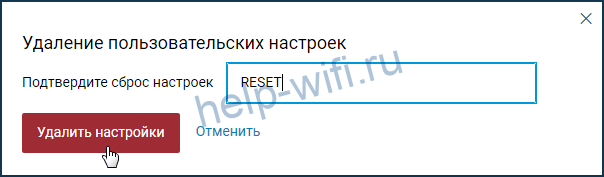




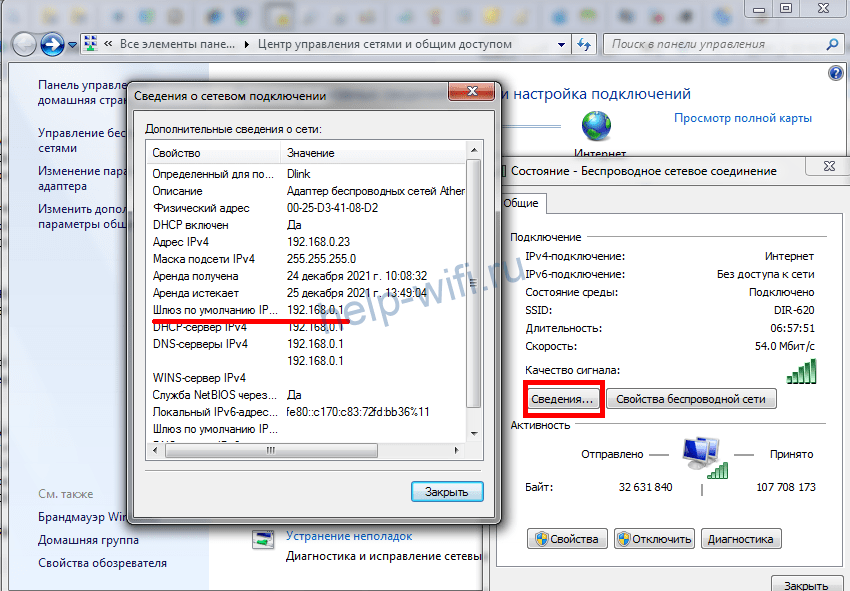




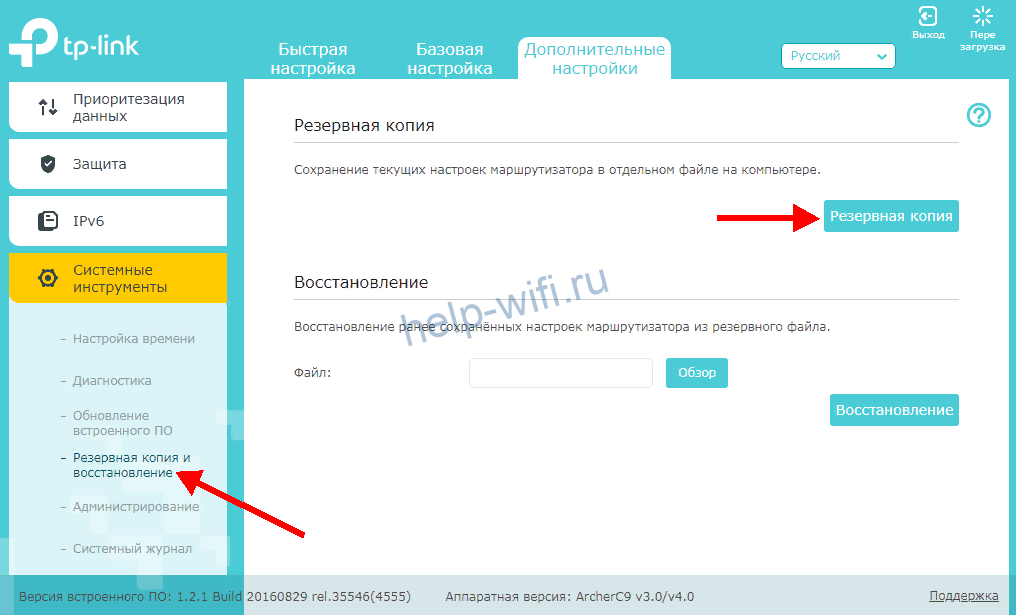


 Наверх
Наверх
